Existem diferentes razões pelas quais as pessoas escolhem redefinir a fábrica de seus telefones LG. Os mais comuns são devido ao esquecimento do PIN, ter senha bloqueada, mau funcionamento do aplicativo e até mesmo precisar remover um vírus ou arquivo. Outro dos principais motivos é quando o dispositivo está prestes a ser vendido, já que ninguém quer que suas informações sejam facilmente acessadas.
Existem diferentes métodos para redefinir a fábrica de telefones LG como LG G7/G6/G5/G4/G3/G2, mas os seguintes métodos são os únicos que foram notados para ser eficiente e fácil de conduzir em todos os aspectos; Portanto, eles são os únicos que você deve considerar empreender se quiser evitar que uma variedade de problemas diferentes surjam em seu smartphone. Se você parar para pensar sobre isso, jogar pelo seguro nunca é uma má ideia.
Parte 1: Redefinir o dispositivo LG realizando a combinação de teclas
Parte 2: Redefinir o telefone LG utilizando Android Gerenciador de dispositivos
Parte 3: Redefinição de fábrica do dispositivo LG no menu Configurações
Parte 4: Faça backup do telefone LG antes de redefini-lo de fábrica
Este método em particular é considerado um dos mais fáceis de colocar em prática. Leva apenas alguns minutos para redefinir seu telefone seguindo estas etapas (abaixo).
Passo 1: A primeira coisa que você deve fazer é desligar o telefone.
Passo 2: Agora, simultaneamente, pressione e segure a tecla power/lock e a tecla Volume Down . (Como você provavelmente já sabe, essas chaves estão na parte de trás do seu telefone.)
Passo 3: Nesta etapa, quando você notar que o logotipo da LG aparece na tela, vá em frente e solte a tecla Power por apenas um segundo e, em seguida, pressione sobre ele novamente. (Optar por atrasar a pressão irá levá-lo para trás em seu objetivo de redefinir eficientemente seu telefone.)
Passo 4: Agora você vai definir as teclas livres assim que o reset de fábrica se tornar aparente na tela.
Passo 5: Para continuar, pressione a tecla Power/Lock . (Se, por algum motivo, você quiser cancelar, sempre poderá pressionar uma das teclas de volume.)
Passo 6: Para confirmar a redefinição de fábrica, pressione a tecla Power/Lock . É só isso! (Se você optou por cancelar, pressione uma das teclas de volume .)

Leia também:
Fazer backup e restaurar dispositivos Android
Transferir contatos do Android para o computador
É comum que alguém esqueça a senha do celular e, assim, seja bloqueado. Pode definitivamente ser uma experiência muito frustrante. Se você atualmente se encontra nessa situação, esse método pode tornar essa frustração uma questão do passado de uma vez por todas. Com Android Gerenciador de dispositivos, você pode redefinir a fábrica do telefone LG de uma maneira simples e fácil. Há uma configuração presente entre Android dispositivos e contas do Google; assim, isso pode ser descrito como o caminho ideal para apagar remotamente os dados do telefone que estão vinculados a uma conta do Google.
Etapa 1: acesse android.com/devicemanger para que você possa fazer login na sua Conta do Google.
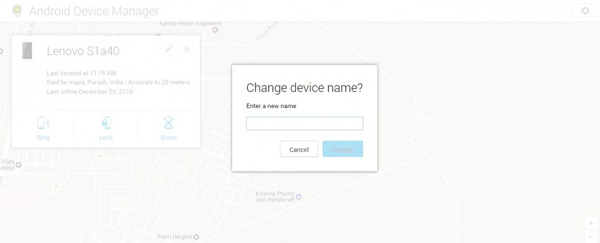
Passo 2: Nesta etapa, você é obrigado a selecionar o dispositivo que deseja realizar uma redefinição de fábrica, clicando na seta que está ao lado do nome. Você notará que a localização do dispositivo se tornará aparente. Isso é útil se o seu dispositivo foi perdido, mas só deve prosseguir para recuperá-lo se você se sentir 100% confortável.
Passo 3: você notará três opções que aparecerão na sua tela: apagar, bloquear e tocar. Clique em "Apagar" para iniciar a eliminação permanente de dados do dispositivo que você selecionou na etapa anterior.

Dependendo da quantidade de dados presentes, isso pode levar alguns minutos; Portanto, tenha paciência para que o processo seja concluído com eficiência.
Este é outro método útil para redefinir a fábrica de um telefone LG, especialmente se ele travou ou se qualquer um dos aplicativos nele tendem a congelar. Ao realizar os seguintes passos muito simples, seu telefone começará a funcionar novamente como no primeiro dia em que você o usou. É importante ressaltar que esse método pode ser colocado em prática, sem a preocupação de que dados pessoais salvos sejam perdidos.
Passo 1: na tela inicial, acesse "Apps".
Passo 2: Agora, vá em frente e clique em "Configurações".
Passo 3: Selecione a opção "Backup e reset".

Passo 4: Selecione a opção "RESET DEVICE".

Passo 5: Nesta etapa final, você confirmará clicando em "Ok". Isso é tudo o que você tem que fazer!
Há momentos em que um soft reset pode ajudar a colocar seu dispositivo de volta nos trilhos, mas, infelizmente, esse não é o caso quando você quer cuidar do mencionado anteriormente. Dizemos infelizmente devido ao fato de que uma redefinição de fábrica irá apagar completamente tudo no dispositivo e, portanto, só deve ser realizada quando for completamente necessário, especialmente se você não tiver um backup para salvar suas músicas, vídeos, fotos e outros arquivos importantes.
Coolmuster Android Assistant é a ferramenta certa para ajudá-lo a fazer backup de seus contatos, SMS, registros de chamadas, fotos, vídeos ou outros conteúdos importantes de seus telefones LG para o computador sem qualquer perda de dados. Ele ainda permite que você restaure o arquivo de backup do computador para o mesmo telefone Android ou diferente. Android Assistant suporta 8000+ dispositivos Android, incluindo Huawei, Samsung, HTC, LG, Sony, ZTE, Motorola, etc.
Siga as etapas abaixo para ver como fazer backup de um telefone LG Android usando Android Assistente antes de redefini-lo de fábrica. Antes de mais nada, baixe e instale o Android Assistant gratuitamente através dos links abaixo:
Passo 1: Conecte o telefone LG ao computador
Inicie o Assistente Android no computador após a instalação. Conecte seu telefone LG ao computador usando o cabo USB e aguarde até que ele seja detectado pelo programa em breve. Talvez seja necessário ativar a depuração USB no seu telefone LG primeiro.

Etapa 2: Digite a janela de backup de 1 clique
Clique na guia "Super Toolkit" no menu superior para entrar na janela de backup e restauração de 1 clique fornecida pelo Assistente Android . Então, você verá sua janela como abaixo. Basta escolher a opção "Backup" para continuar.

Passo 3: Comece a fazer backup do seu dispositivo LG
Selecione os tipos de dados que você deseja fazer backup e clique no botão Fazer backup. Você também pode clicar no botão "Procurar" para escolher um local de saída no seu computador para salvar os dados de backup.

Fazer backup do seu dispositivo LG Android usando Coolmuster Android Assistant levará alguns minutos, portanto, certifique-se de não desconectar o telefone do computador ou usar o dispositivo até que o backup seja concluído.
Como você pode ver, uma redefinição de fábrica não é uma tarefa frustrante, especialmente quando você leva em conta um desses métodos. Eles provaram repetidas vezes que funcionam de forma eficiente e fácil quando colocados em prática, como mencionado acima. Cabe a você decidir qual é o mais conveniente para empreender. Seja qual for a sua escolha, pode ter a certeza de que o seu dispositivo estará livre de quaisquer problemas passados que o impediam de lhe proporcionar uma experiência de primeira classe como a que lhe foi apresentada quando o colocou em uso pela primeira vez.
Artigos relacionados:
Copiar SMS do telefone Motorola para o computador
Transferir contatos do telefone Android para o computador
Transferir mensagens de texto do telefone para o computador





